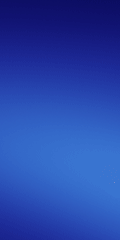چگونه از اندروید به آیفون فایل انتقال دهیم؟
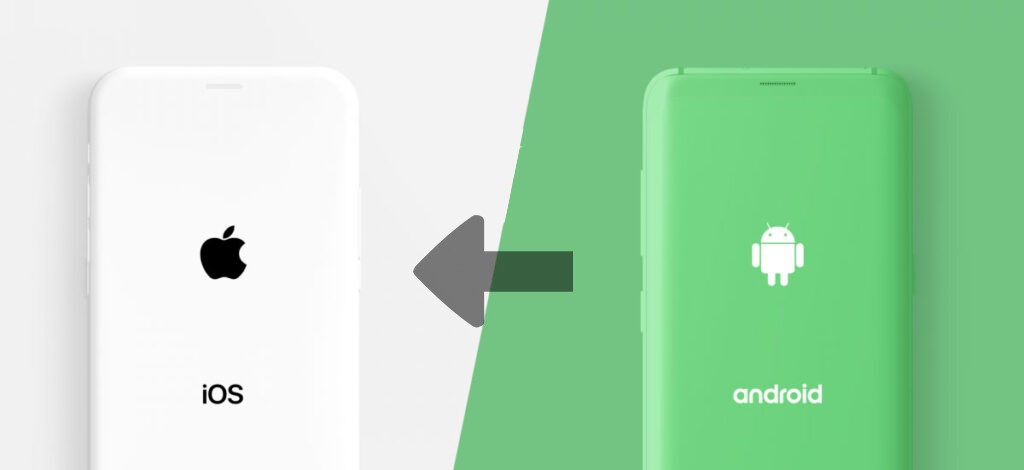
رویداد۲۴ نازنین احمدی: چگونه از اندروید به آیفون فایل انتقال دهیم؟ یکی از سوالات پرتکراری است که ممکن است کاربران به خاطر تفاوت سیستم عاملهای دو گوشی، راجع به آن اطلاعاتی نداشته باشند. در این حالت میتوانید از 5 روشی که در ادامه برای شما معرفی کردهایم استفاده کنید.
راهنمای انتقال فایل از اندروید به آیفون
یکی از سوالات مهمی که برای کاربران اندرویدی و یا آیفون وجود دارد، این است که چگونه از اندروید به آیفون فایل انتقال دهیم؟ همانطور که میدانید، 2 سیستم عامل اندروید و iOS هرکدام ویژگیها و خصوصیتهای خاص خود را دارند که ممکن است کسانی که به تازگی با آن کار میکنند، دچار سردرگمی شوند. از سوی دیگر طرز کار با برنامهها و نیز روشهای جابهجایی داده در برخی از موارد با هم فرق دارند. از این رو میخواهیم در این مقاله به راههای انتقال فایل از اندروید به آیفون بپردازیم.
قابل ذکر است که در این روشها، فرقی نمیکند از چه مدل تلفن همراه اندرویدی یا iOS استفاده میکنید. شما میتوانید با کمک این روشها (که برخی از آنها باید به صورت آنلاین و برخی دیگر به صورت آفلاین و یا با یک وسیله واسط مانند کامپیوتر یا لپ تاپ انجام میشود)، بتوانید فایلهای خود را انتقال دهید. همچنین در انتقال فایل، فرقی نمیکند چه نوع دادهای را جابهجا میکنید. پس برای پاسخ به اینکه چگونه از اندروید به آیفون فایل انتقال دهیم؟ با ما باشید تا این روشها را بررسی کنیم.
چگونه از اندروید به آیفون فایل انتقال دهیم؟
در ادامه راهحلهایی را بیان میکنیم که با دانستن آنها به راحتی میتوان به اینکه چگونه از اندروید به آیفون فایل انتقال دهیم؟ پاسخ دهید. در این حالت داریم:
1- استفاده از برنامه شیر ایت | SHAREit
یکی از سادهترین روشها برای انتقال فایل از دو سیستم عامل متفاوت، برنامه SHAREit است. این برنامه که در نسخه اندروید 31 و در نسخه iOS در حدود 145 مگابایت حجم دارد، یک برنامه خاص و منحصرا برای انتقال فایل بر بستر اینترنت میباشد. ویژگی خوبی که باثع شد تا این برنامه اولین پاسخ برای این باشد که چگونه از اندروید به آیفون فایل انتقال دهیم؟، عدم وجود هیچ گونه محدودیتی در انتقال فایل در سیستم عاملهای مختلف است. شما حتی میتوانید از سیستم عامل اندروید به کامپیوتر خود با سیستم عاملهای ویندوز و مک علاوه بر iOS و آیفون، دادهها را منتقل کنید. سرعت در بهترین حالت در این برنامه به حدود 40 مگابایت در ثانیه میرسد که میتوان آن را نسبت به تکنولوژی بلوتوث، حدود 200 برابر سریعتر دانست. همچنین شما میتوانید بدون وجود هیچ گونه محدودیتی، دادهها با حجمهای مختلف را منتقل کنید.
- نام برنامه: شیر ایت – SHAREit
- نسخه کنونی: 21.8
- حجم: 31 مگابایت (سیستم عامل اندروید) – 145.9 مگابایت (سیستم عامل iOS)
2- استفاده از کارت حافظه | Memory Card
به گزارش رویداد24 دومین روشی که میتوان در پاسخ به اینکه چگونه از اندروید به آیفون فایل انتقال دهیم؟ بیان کرد، استفاده از کارتهای حافظه است. در این روش شما تنها به یک کارت حافظه با حجم دلخواه نیاز دارید. پس از این کار، شما میتوانید آن را وارد دستگاه اندرویدی خود کرده و نصب کنید. حال کافی است تا فایلهایی که نیاز دارید تا منتقل شوند را از طریق یک برنامه مدیریت فایل به کارت حافظه منتقل نمایید. پیشنهاد میکنیم برای این کار از برنامهای مانند ES File Explorer یا File Manager خود گوشی استفاده کنید.
حال پس از انتقال کامل دیتاهای مدنظر خود از سیستم عامل اندروید به کارت حافظه، کارت حافظه خود را خارج کنید. برای این کار بهتر است طبق روش "جداسازی ایمن کارت حافظه" عمل کنید. ابتدا به قسمت تنظیمات گوشی رفته، روی گزینه "مراقبت از باتری و دستگاه" کلیک کنید. حال روی گزینه "محل ذخیره" کلیک کرده و از قسمت سه نقطه یا منوی پایین، گزینه "پیشرفته" را بزنید. ممکن است این گزینه وجود نداشته باشد، در این صورت مرحله بعد یعنی انتخاب گزینه "کارت حافظه" و یا "جداسازی ایمن" را انتخاب نمایید.
حال در انتهای این روش برای اینکه روند کامل چگونه از اندروید به آیفون فایل انتقال دهیم؟ را بیان کرده باشیم، کافیست کارت حافظه را به دستگاه iOS خود وارد کرده و دادههای خود را از این طریق در دستگاه آیفون با یک برنامه فایل منیجر مشاهده میکنید.
- نام برنامه: کارت حافظه + یک برنامه File Manager
- نسخه کنونی: 2.9.8
- حجم: 32 مگابایت (سیستم عامل اندروید) – 7 مگابایت (سیستم عامل iOS)
3- انتقال فایل با گوگل درایو | Google Drive
سومین روش در پاسخ به اینکه چگونه از اندروید به آیفون فایل انتقال دهیم؟، استفاده از یک برنامه محبوب برای نگهداری انواع فایلها به نام گوگل درایو است. این برنامه که از سوی گوگل منتشر شده است، میتواند علاوه بر نگهداری انواع فایلها و ارائه 15 گیگابایت فضای رایگان ابری برای کاربرانش، در انتقال فایل از اندروید به iOS هم استفاده شود.
برای انتقال فایل ابتدا بایستی در گوشی اندرویدی یا iOS خود به حساب جیمیل متصل شوید. سپس بایستی گوگل درایو را در گوشی خود (که معمولا به صورت پیش فرض نصب است)، باز کرده و بر روی گزینه منو (سه خط افقی بالا سمت چپ) کلیک کنید. حال بایستی تمامی فایلهایی که مدنظر دارید (تا حجم 15 گیگابایت) را با زدن گزینه upload بر این بستر ابری ارسال کنید (شما میتوانید با حذف آنها بعد از انتقال، فضای 15 گیگ را خالی کنید). حال زمانی که دادههای شما آپلود شود، وارد گوشی آیفون خود شده و در حساب گوگل درایو وارد شوید. حال به راحتی میتوانید انواع فایلهای آپلود شده را مشاهده کنید.
- نام برنامه: گوگل درایو | Google Drive
- نسخه کنونی: 22.317.2
- حجم: 26 مگابایت (سیستم عامل اندروید) –3 مگابایت (سیستم عامل iOS)
بیشتر بخوانید: محدودیتها و مشکلات گوشی آیفون در ایران
4- انتقال فایل با دراپ باکس | Drop Box
مورد بعدی در انواع روشها برای اینکه چگونه از اندروید به آیفون فایل انتقال دهیم؟، استفاده از دراپ باکس است. این برنامه نیز همانند گوگل درایو یک پلتفرم ذخیرهسازی ابری امن شناخته میشود که البته تا حجم 2 گیگابایت را رایگان ارائه میکند (قابل ارتقا تا 3 ترابایت). شما میتوانید با نصب برنامه دراپ باکس بر روی گوشیهای خود و یا ورود به این پلتفرم از طریق وب سایت آن، فایلهای خود را آپلود کرده و نیز در هر دو سمت آن را مشاهده و دانلود کنید.
- نام برنامه: دراپ باکس | Drop Box
- نسخه کنونی: 2.2
- حجم: 51 مگابایت (سیستم عامل اندروید) – 2 مگابایت (سیستم عامل iOS)
5- استفاده از کامپیوتر | Computer
در نهایت نیز میتوان از یک وسیله واسط مانند کامپیوتر یا لپتاپ استفاده کرد. در رابطه با اینکه با این روش، چگونه از اندروید به آیفون فایل انتقال دهیم؟ باید گفت ابتدا لازم است از طریق یک کابل داده، گوشی خود را به کامپیوتر متصل کنید. حال بایستی بر روی گوشی، گزینه Transfer File/Data را انتخاب کرده و حال نوبت آن است تا منتظر بایستید تا یک درایو در کامپیوتر شما نمایش داده شود.
نکته: در صورتی که اولین بار است که میخواهید کامپیوتر خود را به گوشی وصل کنید، بهتر است کامپیوتر را به اینترنت متصل کرده، چراکه ممکن است برخی درایورها در این حالت نصب شوند.
سپس به درایو جدیدی که مربوط به گوشی شما است وارد شده و تمامی فایلهای موردنیاز خود را از آن کپی کنید و در محیط ویندوز Paste نمایید. حال گوشی iOS خود را نیز مانند گوشی اندرویدی به کامپیوتر متصل کرده و وارد درایو حافظه آن شوید. سپس میتوانید فایلهای مدنظر خود را به حافظه داخلی این گوشی منتقل نمایید.